Como impedir que o seu Apple Watch se atrapalhe com você

Cansado do seu Apple Watch incitando você a se levantar? Você não está sozinho. Continue a ler enquanto mostramos a você como contar a pequena maravilha do relógio inteligente para sair de suas costas. Por outro lado, se você quiser ser mandado pelo seu relógio, nós lhe mostraremos como ativá-lo novamente.
Por que eu quero fazer isso?
A Apple tinha as melhores intenções quando eles incluíam o lembrete "Hora de ficar de pé!" no Apple Watch. Tem havido muita pesquisa recente sobre os perigos de ficar sentado o dia todo (e se você estiver com vontade de se convencer de que vai morrer jovem porque você passa o dia todo curvado em uma mesa, sinta-se livre para conferir este infográfico deprimente do The Washington Post ou este artigo do Wall Street Journal.
RELACIONADOS: Como mudar a sua Apple Watch Band (sem gastar uma tonelada)
Com os perigos de ficar sentado o dia todo e a boa vontade da Apple em tentar para nos impedir de fazê-lo reconhecido, também podemos reconhecer que a implementação do recurso no Apple Watch pode ser um pouco irritante. Além disso, entendemos totalmente por que você iria querer calar a boca por algum tempo (ou para sempre), então ela pára de interrompê-lo quando ficar em pé não é uma opção (ou quando você mal se senta depois de um dia longo e ativo). > Um lembrete para obter leite a caminho de casa do trabalho é uma coisa, mas as preocupações constantes durante todo o dia para se levantar podem ser um pouco demais para você. Falando do elemento que dura o dia inteiro, vamos dar uma olhada rápida em como o lembrete funciona mesmo antes de começarmos a desativá-lo.
Uma coisa pequena que vale a pena notar antes de prosseguir: mesmo se você desativar o aviso ainda funcionará como um rastreador de fitness que monitora seus comportamentos em pé e sedentários, então não se preocupe em perder qualquer uma de suas métricas pessoais se você silenciar o lembrete de tempo de permanência.
Como o Lembrete de Suporte Funciona?
Uma das razões pelas quais o lembrete de “Tempo para ficar de pé!” Irrita muitas pessoas é porque o mecanismo pelo qual ele funciona não fica imediatamente claro. A forma como a Apple programou o lembrete é muito direta (embora não muito transparente para o usuário final). A premissa é que ficar sentado por mais de uma hora é ruim para você. Justo. A pesquisa certamente apoiaria essa premissa. Portanto, com base nessa premissa, o Apple Watch dirá para você se levantar e encorajar você a se movimentar por pelo menos um minuto toda vez que o relógio detectar que você está sentado nos primeiros 50 minutos de cada hora.
Infelizmente o relógio não leva em conta a quantidade de atividade que você teve naquele dia (não importa se você está sentado por 12 horas ou se passou a manhã toda caminhando e andando de bicicleta). Também não leva em conta o movimento (por isso, se você estiver dirigindo o carro por uma hora, ele gritará e fará você se levantar, mesmo que esteja descendo a estrada no banco do motorista).
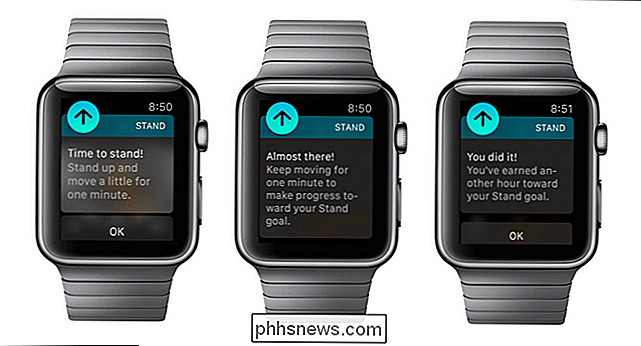
À luz de tudo que se você já é uma pessoa bastante ativa, que passa a se sentar por um feitiço todos os dias fazendo trabalho, jogos ou indo para o trabalho, pode achar útil desativar o lembrete para não ficar gritando "Eu não suporto ! Eu estou no (@ # $ carro! "Todas as tardes.
Desativando o Lembrete do Suporte
Há duas maneiras de desativar o lembrete. Você pode desativar o lembrete (lembrete do suporte e outros lembretes de objetivo de condicionamento físico e desabilitar temporariamente é um bom compromisso quando você sabe que estará gastando longas horas em um avião ou em sua mesa, mas geralmente ainda gosta de receber os lembretes. Você também pode, conforme o foco deste artigo , permanentemente desabilite-o.
Para fazer isso, você precisa abrir o aplicativo My Watch no iPhone emparelhado (não é possível fazer o ajuste no próprio Apple Watch) e rolar para baixo até ver a entrada para o “Activity "Configurações, como visto acima.
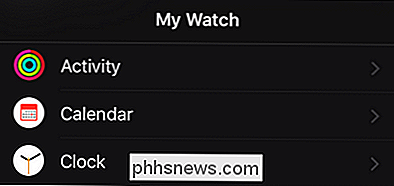
Dentro do menu" Atividade "você encontrará duas entradas relevantes. A primeira é" Mute Lembretes para um dia ", que, se marcada, silenciará os lembretes para o restante do calendário atual O segundo é "Lembretes de Estandes" que, se desabilitados, desabilitarão -based stand lembretes até que seja ativado novamente no futuro (se você deseja receber os lembretes novamente)
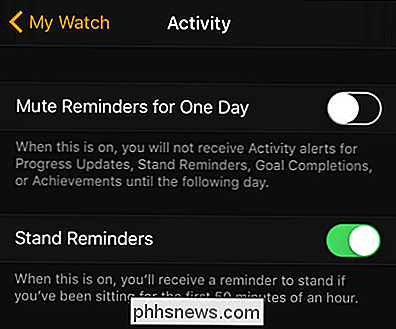
Lembre-se, como observado anteriormente no artigo, desabilitar os “Lembretes de Suporte” não impede que o Apple Watch funcione como um rastreador de condicionamento físico e continuará a registrar toda a sua atividade física, incluindo períodos de pé e sedentários.
pergunta técnica sobre as notificações, lembretes ou outros recursos e funções do Apple Watch? Envie-nos um e-mail para e faremos o melhor possível para respondê-los.

Displays montados na cabeça: Qual é a diferença entre a realidade aumentada e a realidade virtual?
Como a tecnologia digital continua a penetrar em todos os aspectos de nossas vidas analógicas, parece que era apenas uma questão de tempo começaram a substituir nossas experiências visuais antigas simples por algo um pouco mais tentador. Displays montados na cabeça, ou HMDs, são uma peça de tecnologia quase antiga que começou a ser reiniciada nos últimos anos, à medida que os computadores se tornam mais poderosos e os jogos dentro deles visualmente mais espetaculares a cada dia.

Como carregar sua campainha com anel quando a bateria está fraca
A Campainha Anel é uma campainha com campainha habilitada para Wi-Fi com uma câmera integrada para que você possa ver rapidamente quem está na porta. Mas sua bateria interna significa que você precisa recarregá-lo uma ou duas vezes por ano. Veja como recarregar a Campainha Anel sempre que a bateria ficar fraca.
![[Patrocinado] WinX DVD Ripper Platinum é gratuito para How-To Geek Readers até 5 de junho](http://phhsnews.com/img/how-to-2018/winx-dvd-ripper-platinum-is-free-for-how-to-geek-readers-until-june-5.jpg)


